
どーもパブロ(@culionlifehack1)です。
iPhoneを始めとするアップル製品を使っていて『iCloudの保存容量がほとんどいっぱいです。』と表示された経験はありませんか?
『iCloudを使い続けるには、保存容量を管理、またはアップグレードしてください』
というメッセージにある通り、iCloudにデータを追加する場合に以下の2つの選択肢があります。
- 過去のデータを消す
- 有料のアップグレードを行う
しかし、データを消去してはバックアップの意味がありません。
かといってバックアップデータの為にお金を払うのも嫌ですよね。
そんな時はGoogleフォトに無料でバックアップデータを保存することが出来ます。
ここでは、一般的に1番容量の多い写真と動画をGoogleフォトに移行することでストレージ(容量)不足を解決する対処法を紹介。
ほとんどの方がこれで問題解決解決できるはずです。
★合わせて読みたい関連記事★
写真のバックアップを残したい スマホの容量がいっぱいになった どのクラウドサービスがおすすめ? 目次1 クラウ …
目次
Google(グーグル)フォトについて
Googleフォトは簡単に言えば、クラウド型のストレージサービスです。
名前の通り写真、動画の管理に特化しており、ここに保存して置けば通信環境さえあればいつでもデータをデバイスとクラウド間で管理出来ます。
iCloudからGoogleフォトに移行するメリットは以下の通り。
- ストレージ(容量)制限がない
- 無料で使える(iCloudは5Gまで無料、それ以降は有料)
おまけにアシスタント機能まで
因みにGoogleフォトにはアシスタント機能が付いており、自動で関連する写真をまとめたショートムービー作成したり、複数の写真を集めたコラージュを作成して、提案してくれます。
また大量の写真から特定の写真を探す検索に関しても自動でタグ付けして、カテゴリー別に分類したり、キーワードを入力すれば関連画像の検索がかけられます。
アプリとしてスマホにいれておけば普段使いのアルバムとしても便利です。
iCloud(アイクラウド)からGoogleフォトにデータを移行する手順
手順①Googleフォトのインストール
Appストアから『Googleフォト』をインストールします。
Googleアカウントを持ってない方は、作成してログインします。
手順②Googleフォトの初期設定とデータの移行
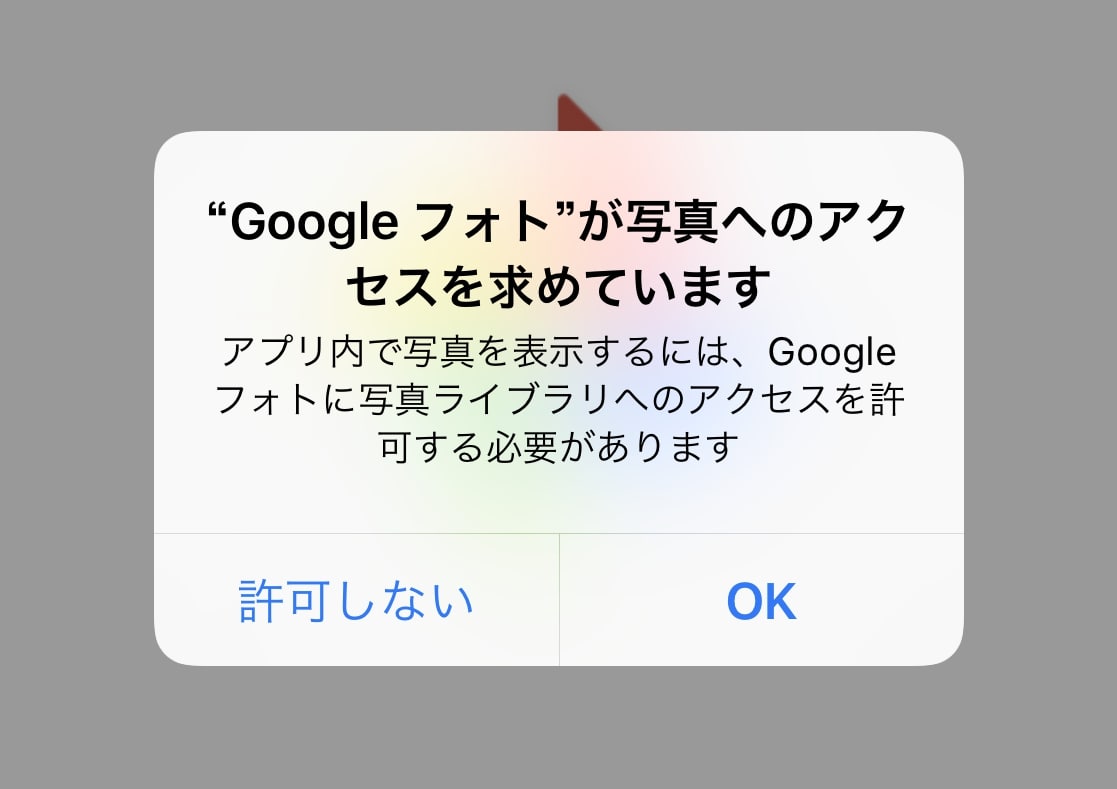
アプリを立ち上げたら写真へのアクセスを許可します。
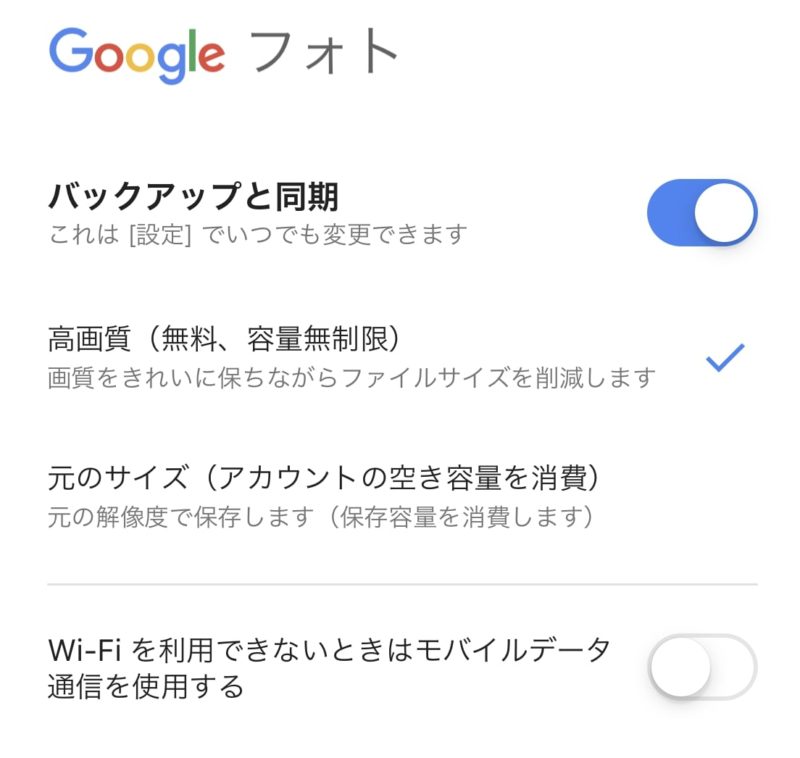
次の画面に進んだら高画質を選択します。
元のサイズにすると、Googleドライブという別のストレージに保存されてしまいます。
こちらはiCloud同様に有料のサービス(15Gまで無料)となるのである今回は使いません。
またクラウド上への一括アップロードは大きな通信量になるため、スマホのデータ通信ではなく、WI-FI環境下での実施をお勧めします。
また写真が多い場合は、通信環境によってかなりの時間がかかりますので注意してください。
全てのデータがアップデートできたら、無事にバックアップは完了です。
手順③iCloudから写真、動画を一括削除する
最後に、容量いっぱいになっている『iCloud』から写真データを削除してしましょう。
iPhoneの『設定』『ユーザー名(1番上の部分)』からiCloudを選択します。
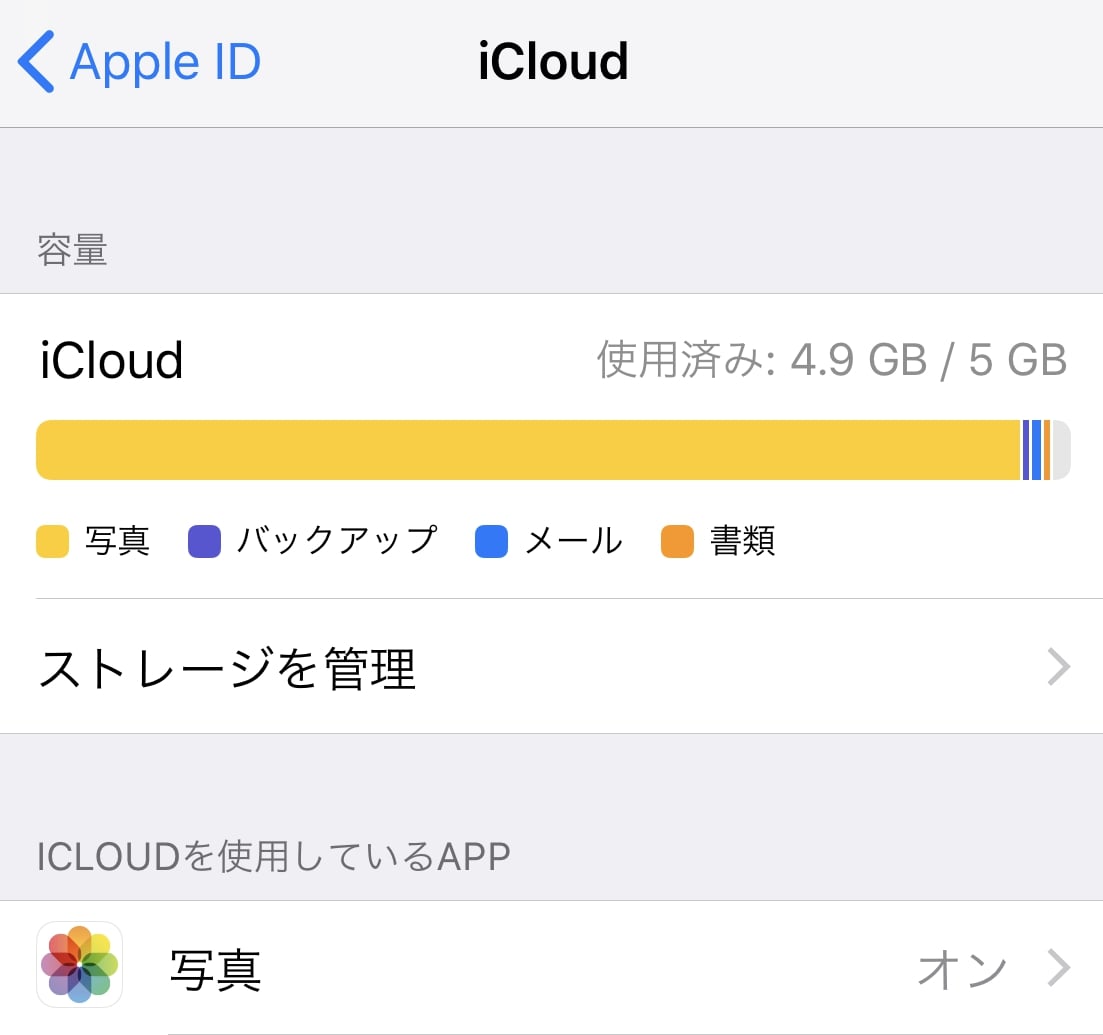
こちらが『iCloud』の画面。
私の画面ですが、ほとんどの容量を写真データが食い潰しています。
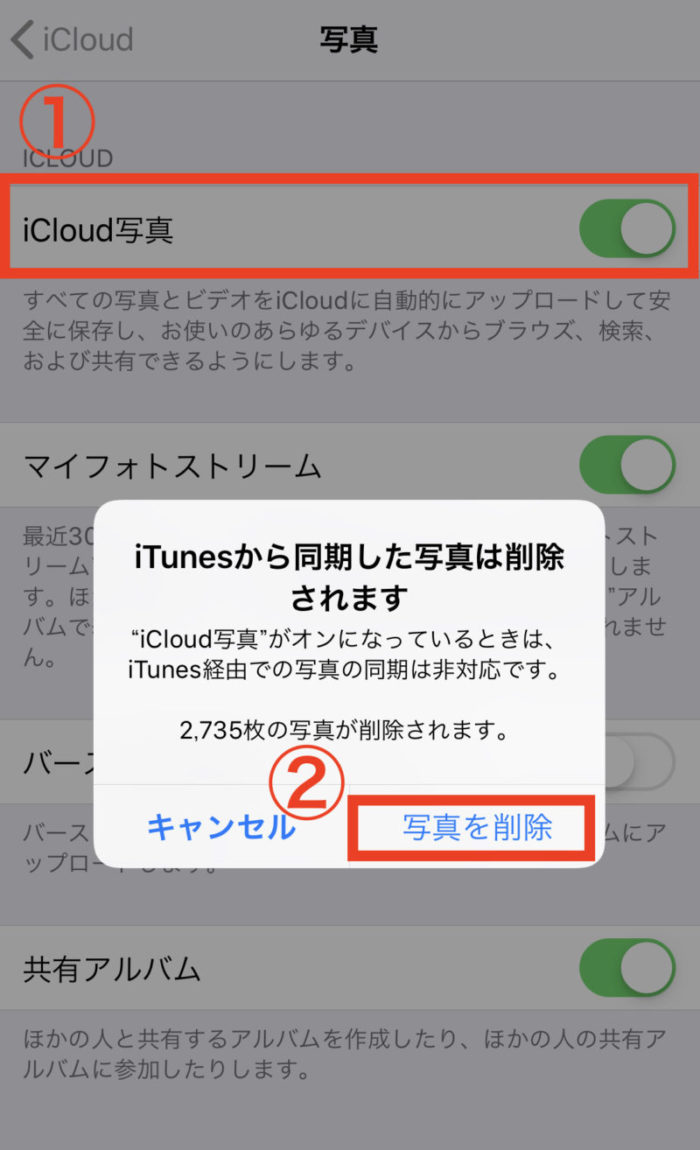
ここで、『写真』の項目をオフに切り替えます。
あとは画面に従って、『すべて削除』しましょう。
iCloudからGoogleフォトに移行する際のデメリットはあるの?
Appleデバイス間のシームレスな連携は出来ない
iCloudの良さとして、やはり純正デバイス間での自動でのやりとりがスムーズです。
iPhone、MacBook、iPad等、Apple製品ファン方にとっては、どのデバイスを開いても常に自動更新されているのは良いですよね。
ただGoogleフォト自体も、アプリさえ入れておけばワンタッチでどのデバイスからも、最新状態確認できるので、大きなハンデにはならないはずですわ、
コンテンツ容量の圧縮がかかる
上記のGoogleフォトの説明で1つ抜けていたのが、初期設定を行った際の『高品質』の定義です。
実は『高品質』を選んで無料のストレージを利用している場合、画像や動画に対してGoogle側で自動的に画質の圧縮を行っています。
- 一眼レフで撮影したもの
- 4K画質で撮影したもの
- 写真館などでも撮影したもの
- 拡大や大画面で表示するもの
以上のようなコンテンツは少し注意が必要です。
単純にスマホやPCでの閲覧用途ならまず問題はありません。
Googleフォトの使い方まとめ
ここに説明した通り、非常に簡単にiCloudからGoogleフォトにデータを移行できました。
何より、無料で無制限に管理できることは有り難いですね。
今回は、iPhoneなどのiOSデバイスからの移行を前提にしていました、もちろんGoogleフォト自体はアンドロイドなど、デバイスを問わずデータ管理が出来るので、大切な思い出の保管場所として重宝できるのではないでしょうか。


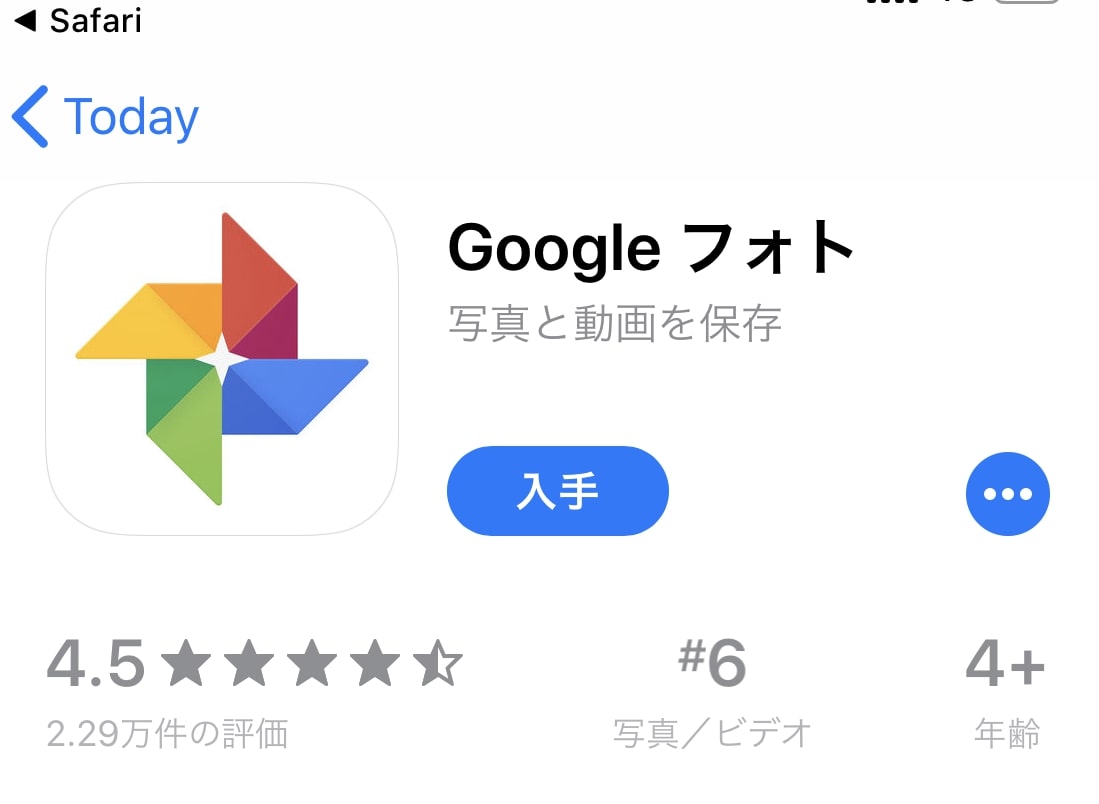
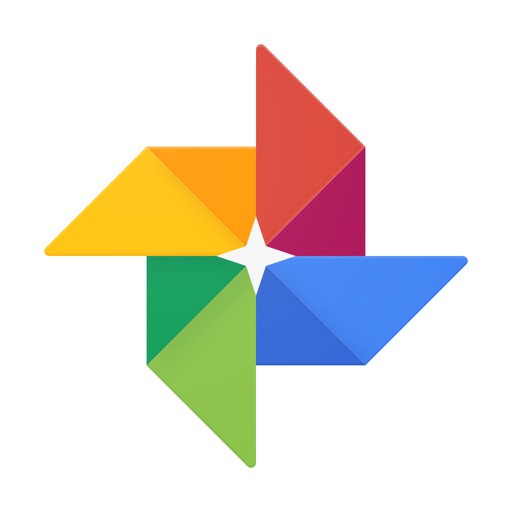



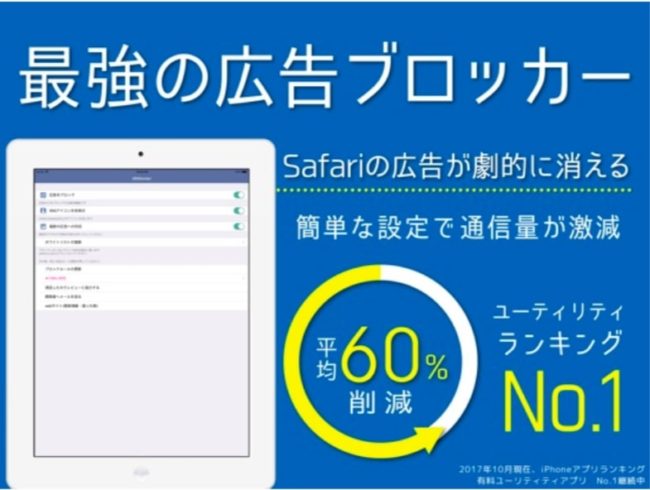
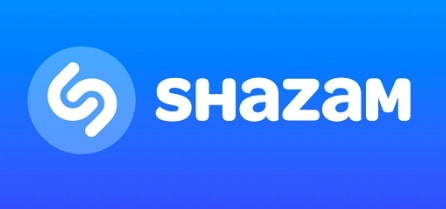

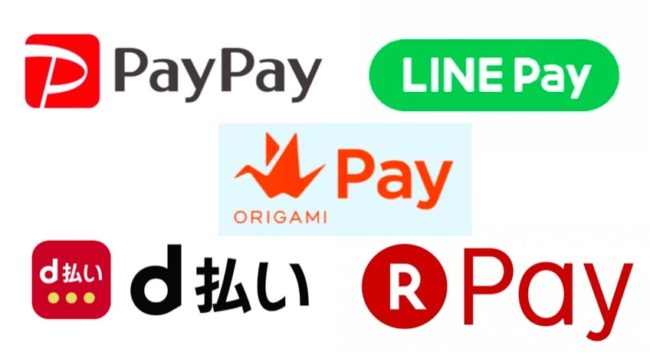
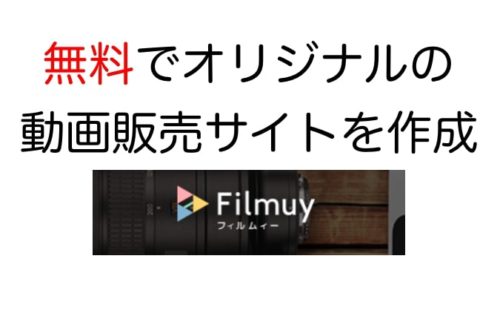
とても参考になりました。ありがとうございます。iPhoneのアイクラウドは、一時的な保管場所くらいに思えばいいのでしょうか。また、万が一Googleフォトから、他へ移動させるときも、今回のようにできるのでしょうか。Googleフォトは、グループで共有設定にしなければ、他の人からは見えないでしょうか。たくさん書いてすみません。もし、宜しければ教えてください。